この章では文字の色を変える方法について説明します。
色を変える方法は説明済みですが、もう一度復習しましょう。
以下の「2011年生産表」の文字の色を変えます。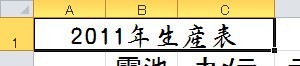 初めにA1をアクティブセルにしてください。
初めにA1をアクティブセルにしてください。
その後に「ホーム」タブの中の「フォント」グループの中の「フォントの色」をクリック(次の赤枠の箇所)してください。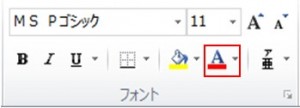 クリックしますと色のメニューが現れますので、この中から好きな色を選択できますが、この例では赤を選択します。
クリックしますと色のメニューが現れますので、この中から好きな色を選択できますが、この例では赤を選択します。 結果は次のように赤い字に変わります。
結果は次のように赤い字に変わります。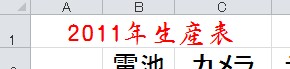 このように書体や色を変えることが出来ましたが、たとえ「2011年生産表」という文字を消して違う文字を書いたとしても、この書式の情報はセルに残ります。
このように書体や色を変えることが出来ましたが、たとえ「2011年生産表」という文字を消して違う文字を書いたとしても、この書式の情報はセルに残ります。
2011年を2012年に変えましたが、次のように色も書体も同じです。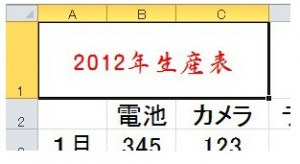 書式をクリアにするためには「ホーム」の「編集」グループの中から「クリア」(次の赤枠の箇所)をクリックしてください。
書式をクリアにするためには「ホーム」の「編集」グループの中から「クリア」(次の赤枠の箇所)をクリックしてください。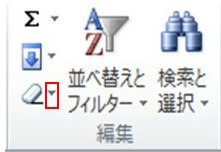 クリックしますと次のメニューが現れますので、その中から「書式のクリア」をクリックします。これでセルの中の書式の情報はクリアされます(「セルの結合」もクリアされます)。
クリックしますと次のメニューが現れますので、その中から「書式のクリア」をクリックします。これでセルの中の書式の情報はクリアされます(「セルの結合」もクリアされます)。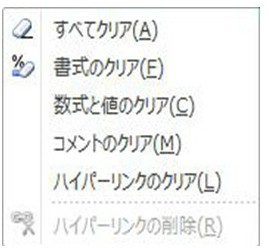
文字の色を変えてみよう
URL :
TRACKBACK URL :
Warning: Undefined variable $aria_req in /home/a11926240/wordexcelpowerpoint1.com/public_html/wp-content/themes/dp-elplano/comments.php on line 139
Warning: Undefined variable $aria_req in /home/a11926240/wordexcelpowerpoint1.com/public_html/wp-content/themes/dp-elplano/comments.php on line 141
Warning: Undefined variable $post_id in /home/a11926240/wordexcelpowerpoint1.com/public_html/wp-content/themes/dp-elplano/comments.php on line 149
Warning: Undefined variable $post_id in /home/a11926240/wordexcelpowerpoint1.com/public_html/wp-content/themes/dp-elplano/comments.php on line 150
Warning: Undefined variable $post_id in /home/a11926240/wordexcelpowerpoint1.com/public_html/wp-content/themes/dp-elplano/comments.php on line 161
LEAVE A REPLY